לטעם החדש ביותר של הפלטפורמה הניידת של אפל יש הרבה מה שקורה. iOS 13 ו- iPadOS מציגים כעת את מצב כהה המצופה, שיפורי פרטיות ואבטחה רבים, תמיכה משופרת בריבוי משימות ושינויים רבים נוספים בכמה מהאפליקציות הנפוצות כגון תמונות, תזכורות ומפות.
למרבה הצער, עדכונים חדשים עם תכונות חדשות כוללים בעיות חדשות. כמה מהבעיות האלה מגדלות את ראשן המכוער כבר בפורומי התמיכה של iOS 13 ו- iPadOS.
החדשות הטובות הן שתוכלו לתקן את רוב המטרדים הללו די מהר לבד, בלי להתקשר לתמיכה של אפל או לקבוע פגישה לביקור אצל גאון של אפל. להלן הבעיות העיקריות בעצות מה לעשות בקשר אליהם.
מדריך הבעיות הנפוצות של iOS 13 ו- iPadOS - סקירה כללית
במדריך זה של iOS 13 ו- iPadOS, אנו מדריכים אותך לפתור בעיות ולתקן (או לעקוף) רבות מהבעיות והמטרדות הנפוצות של iOS 13 ו- iPadOS.
ולנושאים שדורשים צלילות עמוקות, אנו מקשרים אותך למאמרים ומשאבים המפרטים כיצד לתקן את הבעיה הספציפית באמצעות הוראות שלב אחר שלב.

מדריך מקיף זה מחולק למספר חלקים עיקריים החל מבעיות התקנה ועדכונים בסיסיות, טיפים וטריקים כדי להפיק בקלות את המיטב מהתכונות החדשות ורעיונות לפתרון בעיות עבור כמה מהאפליקציות החיוניות כגון iMessage, Notes ו- Mail.
במידת האפשר, יצרנו גם גליונות רמאות פשוטים עם טיפים חיוניים שעבדו עבור הקוראים שלנו לאורך השנים כאשר אנו מתמודדים עם כמה מטרדים נפוצים אלה של iOS. משוב הקוראים והטיפים משולבים גם בטיפים מהירים.
אז אם ל- iPhone, iPad או iPod שלך יש בעיות בהתקנה, תקשורת, קישוריות, מצלמה וסוללה או חשמל, עיין במדריך זה תחילה ובדוק אם תוכל לפתור את הבעיה לבד.
אנו ממליצים לבצע תחילה גיבוי מלא של ה- iPhone, ה- iPad או ה- iPod touch.
אם הבעיה שלך לא מופיעה ברשימה, הוסף אותה לסעיף ההערות.
אנא שתף את הטיפים, הטריקים וההתאמות המועדפים עליך או שלח את הערותיך עם צילומי מסך וכו 'אל [מוגן באמצעות הדוא"ל]
עדכונים קלים של iPadOS ו- iOS כאן! 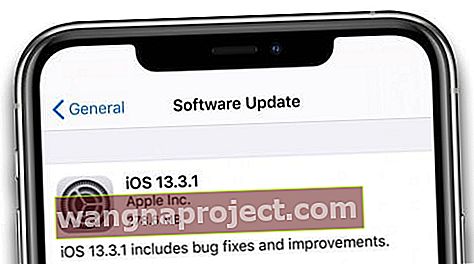
כבר אפל פרסמה את העדכון הקטן הבא לתוכנה שלה עבור iPadOS ו- iOS.
אם עדיין לא עשית זאת, התחבר למחשב כדי לעדכן ל- iOS 13.x והפעל מחדש את המכשיר כדי לראות אם הוא פותר את הבעיות שלך.
אפל כללה רשימה של הבעיות שעדכונים קלים אלה נועדו לפתור בהערות השחרור שלהם.
אם נתקלת בבעיות כלשהן, עדכן את המכשיר שלך לתוכנה העדכנית ביותר ובדוק אותו שוב. באופן אידיאלי, השתמש במחשב כדי לעדכן את המכשיר שלך מכיוון שמדובר בהתקנה מלאה יותר של התוכנה.
האם אתה עדיין נתקל בבעיות אלה ב- iPadOS או iOS גם לאחר עדכון קל? ספר לנו מה קורה בתגובות!
כיצד לתקן שגיאות ובעיות בהתקנת iOS 13 ו- iPadOS 
אם אתה מנסה להתקין את העדכון האחרון של iOS 13 או iPadOS, אך מתקשה לעדכן, יש הרבה תרופות.
סיבות נפוצות לכך ש- iOS 13 עלול להיכשל בעדכון
ישנן חמש סיבות עיקריות לכך שלא מתקינים עדכוני iOS:
- מחסור באחסון בחינם באייפון או באייפד
- אין מספיק טעינה במכשיר
- כוח Wi-Fi באיכות נמוכה
- פרוקסי או VPN בעייתי
- שרתי אפל תפוסים, מה שמוביל לעיכובים בהתקנה.
צור אחסון בחינם ב- iPhone או ב- iPad לפני התקנת iOS 13 או iPadOS
ראשית, וודא שיש לך לפחות 4-6 ג'יגה בייט שטח פנוי במכשיר שלך לעדכון - בדוק את אחסון המכשיר שלך בהגדרות> כללי> [iDevice] אחסון. אם אין לך שטח פנוי של לפחות 4 ג'יגה בייט, הסר אפליקציות, תמונות, קטעי וידאו או חזירי אחסון אחרים ופנה מקום נוסף במכשיר שלך.
לאחר שפינית מספיק מקום, הפעל מחדש את המכשיר ונסה להתקין את iOS 13 או iPadOS שוב.
כיצד אוכל להיפטר מהשטח "אחר" במכשירי iPhone, iPad או iPod touch שלי?
הרבה משתמשים מתקשים לפנות מספיק מקום פנוי עבור iOS 13 או iPadOS מכיוון שכל כך הרבה שטח אחסון נלקח על ידי נתונים "אחרים" או "מערכת". עיין במאמר זה כדי לגלות מה אתה יכול לעשות בקשר לזה.
מה אם אני לא מצליח לפנות מספיק מקום להתקנת iOS 13 או iPadOS?
קשה לפנות 4–6 ג'יגה-בתים פנויים אם ל- iPhone או ל- iPad יש רק 16 GB מלכתחילה. אם זה המקרה מבחינתך, נסה לעדכן את המכשיר באמצעות מחשב. התחבר ל- iTunes או ל- Finder והשתמש בזה כדי לבדוק אם קיימים עדכונים למכשיר שלך. אם לא, בצע גיבוי ומחק את המכשיר שלך. לאחר מכן תוכל להתקין את העדכון ולשחזר את הגיבוי שלך.
עדכון iOS 13 או iPadOS נכשל מספר פעמים?
עבור שגיאות התקנה חוזרות ונשנות, אנו ממליצים בחום לעדכן את המכשיר באמצעות iTunes (עבור macOS Mojave ומטה ו- Windows) או Finder (עבור macOS Catalina ומעלה.) כאשר אתה מעדכן דרך iTunes או Finder, Apple מתקין גרסה מלאה של iOS או iPadOS. למכשיר שלך, כולל כל שינויי הקוד וכל הקוד ללא שינוי.
בעת השימוש ב- Software Update הפונקציה של מכשיר גדרות אפליקציה , כי עדכון over-the-air מתקין רק את הקוד ששינה ואינו מהווה iOS מלא או עדכון iPadOS.
אם אתה משתמש ב- VPN או ב- Proxy ב- iPhone או ב- iPad שלך, השבת אותו ונסה להתקין אותו. שנה את שירות ה- Wi-Fi DNS שלך ל- 8.8.8.8 או 8.8.8.4 ובדוק אם עדיין יש לך בעיות בהתקנת iOS 13 או iPadOS.

צלול עמוק לשגיאות התקנה של iOS 13 ו- iPadOS: אירעה שגיאה בהתקנת iOS 13 או iPadOS ב- iPhone או iPad? איך לתקן
תקוע בלולאת האתחול או בלוגו Apple בעת עדכון ל- iOS 13 או ל- iPadOS?
מדי פעם עם עדכוני iOS ו- iPadOS, מכשירים ישנים רבים נתקעים עם הלוגו של אפל לקראת סוף העדכון. תהליכי ההורדה והאימות עוברים ללא שיהוקים אך העדכון נכשל, נתקע עם לוגו Apple או תהליך לולאת אתחול.
אם אתה מוצא את עצמך במצב זה, הדבר הטוב ביותר לעשות הוא להפעיל מחדש את ה- iPhone, ה- iPad או ה- iPod touch שלך. לאחר מכן נסה להתקין את העדכון שוב, מההגדרות או באמצעות מחשב. אם זה לא עובד, הורד קובץ IPSW חדש של iOS 13 או iPadOS מ- ipsw.me והשתמש בו כדי לעדכן את המכשיר שלך.
גלה עוד על תיקון בעיות התקנה נדירות באמצעות המדריך להלן:
כמה משתמשים גילו כי לאחר עדכון ה- iPhone או ה- iPad שלהם לעדכון האחרון, נדרשה להם הודעה לעדכן את פרטי מזהה Apple שלהם. זה לא נושא גדול, אתה יכול לגלות כיצד לתקן את זה כאן.
כיצד לעבור מ- iOS 13 או iPadOS בטא ל- iOS 13 ו- iPadOS הציבוריים
אם ניסית את iOS 13 באמצעות תוכנת הבטא של אפל, עליך למחוק את פרופיל הבטא מההגדרות שלך כדי לחזור למהדורות הכלליות:
- עבור אל הגדרות> כללי> פרופילים .
- הקש על פרופיל iOS 13 ו- iPadOS 13 בטא.
- הקש על הסר פרופיל .
בפעם הבאה שאפל תשחרר עדכון תוכנה מאוחר יותר מתוכנת הביטא הנוכחית שלך, תוכל לעדכן מההגדרות כרגיל.
האם הצלחת לתקן את בעיות ההתקנה שלך ב- iOS 13 או iPadOS? ספר לנו כיצד עשית זאת בתגובות!
בעיות חיבור: בעיות Wi-Fi, Bluetooth, GPS ושאר קישוריות ב- iOS 13 ו- iPadOS
iOS 13 ו- iPadOS תומכים בתקן העדכני ביותר מ- Wi-Fi Alliance כדי לספק לכם חווית גלישה מאובטחת.
אפל הציגה גם תכונות המאפשרות ל- iPhone, iPad או iPod touch לזכור רשתות Wi-Fi פופולריות אליהן אתה מתחבר לעתים קרובות. קרא על תכונות הפרטיות החדשות של Wi-Fi ושיפורים אחרים ב- iOS 13 או iPadOS.
סיבות נפוצות ל- Wi-Fi שלך יש בעיות עם iOS 13 או iPadOS
להלן כמה מהסיבות הנפוצות ביותר שאתה עלול לחוות Wi-Fi איטי או חיבור לקוי לאחר עדכון למערכת הפעלה ניידת חדשה:
- הנתב שלך זקוק לעדכון קושחה או לאיפוס.
- ההגדרות המתקדמות בנתב שלך אינן נכונות, במיוחד אם אתה נמצא ברשת Mesh (בדוק את הגדרת מהירות הנדידה).
Deep-Dive 10 מהגישות הנפוצות ביותר לתיקון בעיות Wi-Fi בעקבות שדרוג iOS 13 / iPadOS
מרבית בעיות ה- Wi-Fi נפתרות בקלות באמצעות שלוש הגישות הללו. נסה כל אחד מהם ובדוק אם זה פותר את הבעיה שלך:
- שכח את רשת ה- Wi-Fi שלך מההגדרות, ואז הפעל מחדש את המכשיר ואת הנתב לפני שתצטרף שוב.
- אפס את הגדרות הרשת במכשיר שלך באמצעות הגדרות> כללי> אפס> אפס הגדרות רשת .
- אפס את כל ההגדרות במכשיר שלך באמצעות הגדרות> כללי> אפס> אפס את כל ההגדרות .
בעיות בחיבור Wi-Fi למשתמשי iPad Air 2
שחרורו של iPadOS אתמול הגיע עם גילוי באג חדש שנראה שמשפיע רק על מכשירי ה- iPad Air 2. עם באג זה, משתמשים אינם יכולים להתחבר לרשת Wi-Fi, מכיוון שה- iPad שלהם ממשיך ומבקש מהם להזין את הסיסמה מחדש.
למרות הזנת הסיסמה הנכונה אינספור פעמים, ה- iPad Air 2 לעולם אינו מתחבר ל- Wi-Fi. יש לכך כמה דרכים לעקיפת הבעיה: הסר את הסיסמה מרשת ה- Wi-Fi שלך או מחק ושחזר את ה- iPad שלך.
הסרת הסיסמה מרשת ה- Wi-Fi שלך מתחמקת מבאג זה, אך גם מסכנת את האבטחה של כל המכשירים המחוברים לרשת. זה לא מומלץ. חלק מהמשתמשים הצליחו למצוא כאן דרך ביניים על ידי הטמעת מסנן MAC.
לחלופין, מחיקה של ה- iPad Air 2 והתקנה מחדש של התוכנה דרך iTunes נראית פיתרון יעיל. עם זאת, זה מאוד לוקח זמן לעשות זאת. אתה צריך גם לוודא שיש לך גיבוי קודם!
צלול לעומק כיצד ניתן לשחזר מכשיר נעול שאינו מחובר לאינטרנט iOS: הכל על DFU ומצב שחזור
אפליקציית השירות AirPort ממשיכה לקרוס ב- iPadOS וב- iOS 13.1
משתמשי AirPort מיואשים מכיוון שהאפליקציה קורסת שוב ושוב על התוכנה החדשה. העדכון של אפל ל- iOS ו- iPadOS 13.1 לא תיקן את הבעיה, וכרגע אין פתרונות אמינים.
יש משתמשים שאומרים כי הפעלת סורק ה- Wi-Fi בהגדרות עוזרת, אך אחרים עדיין אובדי עצות.
יש לקוות כי שירות AirPort יציב יותר בעדכון הבא של אפל.
האם אתה יודע כיצד לפתור בעיה זו? אנא שתפו אותנו בתגובות בתחתית העמוד!
בעיות דיוק GPS בעקבות העדכון?
רבות מבעיות ה- GPS שחוו בפלטפורמות קודמות של iOS טופלו ב- iOS 12. מצאנו כי פונקציית ה- GPS הייתה יציבה וחזקה גם בתוך גרסת הביטא של iOS 13.
דיוק ה- GPS תלוי במספר לווייני ה- GPS הגלויים. איתור כל הלוויינים הגלויים יכול להימשך מספר דקות, כאשר הדיוק גדל בהדרגה עם הזמן.
אם אתה נתקל בבעיות דיוק ב- GPS בעקבות עדכון iOS 13, Apple מציעה שתי פעולות עיקריות לשיפור חוזק ה- GPS במכשיר שלך:
- ודא שהגדרת נכון את התאריך, השעה ואזור הזמן במכשיר ב'הגדרות '>' כללי '>' תאריך ושעה ' . במידת האפשר, השתמש בהגדר אוטומטית . כבה אותו והפעל אותו ובדוק אם הדיוק משתפר.
- שמור על תצוגה ברורה בכמה כיוונים. קירות, גגות רכב, בניינים גבוהים, הרים ומכשולים אחרים יכולים לחסום את קו הראייה ללווייני GPS. כאשר זה קורה, המכשיר שלך משתמש ב- Wi-Fi או ברשתות סלולריות כדי לקבוע את מיקומך עד לווייני ה- GPS נראים שוב.
המעבד המשותף החדש של סדרת R בשמועות בדגמי האייפון 11 צפוי להכיל טכנולוגיית פס רחב במיוחד שהופכת את דיוק המיקום למדוייק עוד יותר.
צלול עמוק עם ההודעה שלנו: בעיות GPS עם אייפון לאחר שדרוג iOS האחרון
הערת GPS חשובה עבור דגמי iPhone ו- iPad ישנים יותר שאינם זכאים לעדכונים חדשים
משתמשים עם מכשירי אייפון או אייפד ישנים יותר, שלא יכלו לעדכן ל- iOS 12 צריכים לבדוק את עדכוני iOS 9.3.6 ו- iOS 10.3.4 של אפל. עדכונים בלעדיים אלה של אפל (שהוכרזו ביולי 2019) סופקו כדי להתמודד עם בעיות הקשורות ל- GPS במכשירים ישנים יותר.
אפל הזכירה כי:
החל מה -3 בנובמבר 2019, חלק מדגמי ה- iPhone וה- iPad שהוצגו בשנת 2012 ומעלה ידרשו עדכון iOS כדי לשמור על מיקום GPS מדויק ולשמור על התאריך והשעה הנכונים. הסיבה לכך היא בעיית גלגול הזמן של GPS שהחלה להשפיע על מוצרים המותאמים ל- GPS מיצרנים אחרים ב- 6 באפריל 2019. הדבר אינו משפיע על מכשירים כלשהם עד ה- 3 בנובמבר 2019.
בעיות קישוריות בין iPadOS לבין כונן ה- USB, העכבר או אביזרים אחרים שלך
iPadOS ו- iOS 13 הן הפלטפורמות הגדולות הראשונות של אפל שמביאות תמיכה מלאה באחסון חיצוני.
 שניהם iOS 13 ו- iPadOS תומכים באופן מלא בכוננים חיצוניים.
שניהם iOS 13 ו- iPadOS תומכים באופן מלא בכוננים חיצוניים.
לאלו מאיתנו המשתמשים באייפדים ובאייפונים שלנו לתמונות או מדיה אחרת, היכולת לקרוא ולעבד אחסון חיצוני היא יתרון גדול.
השילוב של כוננים חיצוניים עם ה- iPhone או ה- iPad שלך מתרחש באמצעות אפליקציית Files, שגם היא מחודשת לעמוד בדרישות חדשות, כגון תמיכה בתיקיות מקוננות.
בדקנו מספר כונני USB וכוננים חיצוניים עם מכשירי iPhone מרובים באמצעות iOS 13 ו- iPad באמצעות iPadOS במהלך החודשים האחרונים. בעיות חיבור או גישה בין האייפד או האייפון והכונן יכולות להיות מסיבות רבות.
סיבות נפוצות iPad או iPhone שלך אינם מתחברים לאחסון חיצוני
- כוננים מופעלים ואפילו כמה כוננים שאינם מופעלים פועלים רק כאשר המכשיר מחובר לחשמל.
- הפורמט בכונן החיצוני שלך שגוי או אינו תואם ל- iOS 13 ו- iPadOS.
- עליך לכבות את ה- iPhone או ה- iPad שלך ואז לחבר את הכונן החיצוני לפני הפעלתו מחדש.
- הגדרות ההרשאה של אביזר ה- USB שלך שגויות, בדוק אותן באפליקציית ההגדרות.
- אתה צריך חיבור מיוחד, כבל או מתאם בכדי לגרום לכונן שלך לעבוד.
צלול עמוק לתוך המדריך שלנו לפתרון בעיות iPad ו- iPhone ואחסון חיצוני כדי ללמוד עוד על שימוש בכוננים חיצוניים
טיפ כוח 1: באפשרותך להעלות את הסרטים והמוזיקה שלך לאחסון החיצוני שלך ולהציג או להקשיב להם במכשיר שלך מבלי שתצטרך להעתיק את הקבצים ובכך לחסוך מקום אחסון במכשיר שלך. בדקנו את SanDisk iXpand והיינו מרוצים למדי מהתוצאות.

טיפ מס '2: כעת תוכל לגבות בקלות את תמונות ה- iPhone או ה- iPad שלך לכונן חיצוני בקלות. באופן דומה, פונקציות zip ו- unzip הן משב רוח עם אפליקציית Files החדשה ב- iPadOS.
מה לגבי חיבור עכבר או משטח העקיבה לאייפד שלי?
למעט עכבר הקסם של אפל עצמו, לא ראינו יותר מדי בעיות בחיבור עכבר או משטח עקיבה עם iPadOS. להלן מספר טיפים נפוצים שיש לקחת בחשבון אם נתקלים בבעיות:
- בדוק שהעכבר או משטח העקיבה שלך עדיין לא מחובר למכשיר אחר.
- אם לעכבר או ללוח העקיבה שלך יש מתג הפעלה, ודא שהוא מופעל.
- עדכן את התוכנה ב- iPhone או ב- iPad שלך.
- אם רלוונטי, טען את העכבר או את משטח העקיבה במלואו או החלף את הסוללות שלו.
- בדוק את היציאות, הכבלים והמחברים לאיתור סימני נזק פיזי.
- נסה להוסיף את העכבר או את משטח העקיבה בהגדרות בקרת המתג של נגישות.
- הפעל מחדש את ה- iPhone או ה- iPad שלך, כמו גם את העכבר או את משטח העקיבה.
- נתק את העכבר או את משטח העקיבה מהכל ונסה לחבר אותו שוב.
צלול עמוק לטיפים כאשר העכבר והמשטח שלך אינם פועלים עם ה- iPad שלך.
בעיות בהגדרת הצד, בחיבור ובשימושיות
Sidecar הוא אחד מאותם תכונות שהוכחו כגורם מניע מרכזי עבור משתמשים רבים לעלות על עגלת הבטא של iPadOS. אינך זקוק עוד לאפליקציית צד שלישי כדי להשיג זאת והמשתמשים לשים לב.

להציג את ה- iPad שלך כצג נוסף עבור ה- Mac שלך שמריץ את MacOS Catalina זה מדהים! תכונה חדשה לגמרי זו ב- iPadOS קלה להתקנה ושימוש.
אם אתה נתקל בבעיות בהגדרת ה- iPad שלך כמכשיר תצוגה של Sidecar לאחר העדכון ל- iPadOS, צלול לעומק במדריך מפורט לפתרון בעיות Sidecar שלנו.
בעיות תקשורת: iMessage, FaceTime, eSIM ובעיות תקשורת אחרות ב- iOS 13 ו- iPadOS
Apple כוללת כמה תכונות חדשות עבור iMessage ו- FaceTime עם iOS 13 ו- iPadOS, כולל תמיכה ב- eSIM ו- SIM כפול בשני מספרי הטלפון, חיפוש טוב יותר בהודעות, וסעיף פרופיל משתמש חדש המאפשר לך לבחור עם מי אתה רוצה לשתף את שמך. או תמונות עם. 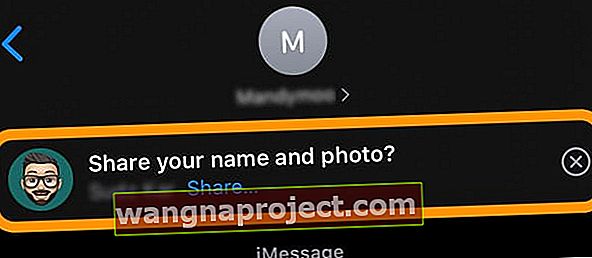
וכמובן, ישנם פרצופי אנימוג'י חדשים עם עכבר, תמנון ופרה. ויש גם הרבה התאמות אישיות חדשות לממוג'י, החל מאיפור וכל סוגי הפירסינג.
לאחר עדכון, זה לא נדיר שיש בעיות באפליקציית Messages, FaceTime או אפילו באפליקציית הטלפון. בואו נסתכל על כמה מהנושאים הנפוצים האלה.
אפליקציית הודעות ובעיות iMessage עם iOS 13 ו- iPadOS
בפעם הראשונה שתפתח את ההודעות לאחר שתעדכן ל- iOS 13 או ל- iPadOS, ייתכן שתראה הודעה שהודעות יוצרות אינדקס. אם אתה רואה זאת, אל תדאג - זה חלק צפוי מתפקוד החיפוש המשופר מאוד בהודעות.
תקוע ב- iMessage או FaceTime מחכה להפעלה?
לאחר עדכון גדול של iOS או iPadOS, ייתכן שיהיה צורך להפעיל מחדש את iMessage ו- FaceTime. מדי פעם הם נתקעים בתהליך זה, במיוחד כאשר השרתים של אפל נטרקים בבקשות.
מה שבדרך כלל עובד זה להחליף את iMessage או את FaceTime, ואז להמתין 20-30 שניות ולהפעיל אותו שוב כדי לאלץ את השירותים להתחבר מחדש לשרתי אפל.
- עבור iMessage: עבור אל הגדרות> הודעות> iMessage
- עבור FaceTime: עבור אל הגדרות> FaceTime
האם תמונות וקבצים מצורפים חסרים בשיחות ה- iMessage שלך?
אחד הדברים הטובים ביותר ב- iMessage הוא היכולת לשלוח תמונות באיכות גבוהה לחברים ובני משפחה. הרבה מאיתנו אספנו אוספי תמונות מרשימים בשיחותינו, המתעדים את מערכות היחסים שלנו בשנים האחרונות.
באופן מדאיג, נראה שהתמונות הקיימות נעלמו מהודעות ב- iOS 13. כאשר אתה מקיש על כפתור "i" בחלק העליון של השיחה, אתה אמור לראות את כל המדיה שלך. 
אם אינך רואה את התמונות שלך, סביר להניח שהמכשיר שלך מוסיף לאינדקס את כל ההודעות שלך עבור פונקציית החיפוש המשופרת.
אתה אמור לראות את המכשיר שלך חוזר להתנהגות רגילה לאחר השלמת האינדקס הזה - הזמן שלוקח תלוי במהירות האינטרנט שלך ובכמה נתונים אפליקציית Message מאחסנת.
בינתיים, אתה עדיין יכול לגלול אחורה דרך השיחות ולמצוא את התמונות, כך שלא נמחקו.
אפל אומרת שהעדכון ל- iOS 13.2+ תיקן את הבעיה. האם זה עבד בשבילך?
הודעות לא מסתנכרן בין מכשירים?
אם ההודעות שלך לא מסתנכרנות בין התקנים, הקפד להפעיל את ההודעות בהגדרות iCloud של כל מכשיר.
עבור אל הגדרות> [שמך]> iCloud> הודעות והפעל אותו לכל המכשירים שלך.
אם הוא כבר מופעל, נסה להפעיל אותו, המתן 10 שניות לערך ואז הפעל אותו מחדש.
כדי שההודעות יסונכרנו עם Mac, עליו להפעיל את macOS High Sierra 10.13.5 ואילך.
צלול עמוק לבעיות באפליקציות הודעות במאמר שלנו iMessage לא עובד iOS 13 או iPadOS? תקן את זה היום
לבעיות FaceTime, עיין במאמר זה מדוע FaceTime שלי לא עובד ב- iOS 13 ו- iPadOS? איך לתקן את זה
תמיכה ב- eSIM ו- SIM כפול ב- iOS 13
פריט התקשורת האחרון שלנו להבנה הוא eSIM ו- iOS 13. בהחלט כדאי לעיין במדריך המפורט שלנו אם אתה שוקל לעבור ל- SIM אלקטרוני מסים פיזי. אנו מדגישים את האפשרויות השונות, אפשרויות המוביל ושאר היסודות האחרים בה.
בנוגע לבעיות חיבור והגדרות אחרות הקשורות ל- SIM, עיין במדריך הצלילה העמוק שלנו שעודכן ל- iOS 13.
אם שדרגת לאייפון חדש וברצונך להעביר את ה- eSIM שלך למכשיר החדש, כדאי לך לבדוק מאמר זה.
האם הצלחת לתקן את בעיות התקשורת שלך ב- iOS 13 או iPadOS? ספר לנו כיצד עשית זאת בתגובות!
בעיות סינכרון: iCloud, אפליקציית תזכורות, אפליקציית דואר, Apple Music ועוד
מלבד דואר, לא נתקלנו בבעיות רבות מדי במהלך בדיקות הבטא שלנו עם iOS 13 ו- iPadOS. מרבית הבעיות שהופיעו היו קשורות בעיקר לבעיות סנכרון של iCloud.
לדוגמא, לאחר העדכון גילינו שאנחנו לא יכולים למצוא חלק מההערות הישנות שלנו או חלק מתוכן ה- PDF והספרים. הפיתרון הטוב ביותר שמצאנו לכך היה הפעלת וכיבוי של Notes או ספרים ב- iCloud, ואז אפשר זמן רב עם האפליקציות המתאימות עבור iOS 13 או iPadOS כדי לסרוק מחדש את כל התוכן.
צלול עמוק לבעיות ב- Notes עם המאמר שלנו Notes אינו עובד ב- iPadOS או iOS 13
חסרות תזכורות או רשימות תזכורות ריקות לאחר העדכון?
האם רשימות התזכורות שלך חסרות ב- iPhone שלך לאחר העדכון ל- iOS 13?
אם אתה רואה את זה, אתה לא לבד. משתמשים רבים חווים בעיה זו בעקבות העדכון. נראה כי הסיבה הבסיסית לבעיה זו היא סביב בעיות סנכרון iCloud.
לתזכורות לוקח זמן רב לסנכרן בין מכשירים ומ- iCloud באופן כללי. תן לזה יום בערך ובתקווה, רשימות התזכורות והפריטים שלך יתחילו להתאים לבד.
חלק מהמשתמשים היו צריכים לחכות יותר משלושה ימים לפני שכל התזכורות שלהם יחזרו. אבל הם אכן חזרו.
מה אם התזכורות שלי לא יחזרו?
אנו מקווים כי iOS 13.1.1 תיקן בעיה זו. ניסינו לצאת מ- iCloud ולהיכנס שוב בהצלחה מוגבלת לבעיה זו.
חלק מהמשתמשים מדווחים שכאשר אתה פותח את התזכורות שלך ב- iCloud.com, זה מאלץ את הסנכרון להמשיך במכשירים שלך.
כך או כך, אם אתה מודאג לגבי תזכורות שאבדו, תוכל לבדוק אותן ב- iCloud.com כדי לוודא שהן לא נמחקו:
- במחשב שלך, עבור אל iCloud.com והיכנס באמצעות מזהה Apple שלך.
- לחץ על תזכורות ובדוק את כל הפריטים הזמינים בחשבונך
 בדוק את רשימות התזכורות והפריטים שלך ב- iCloud.com
בדוק את רשימות התזכורות והפריטים שלך ב- iCloud.com
- אם חלק מהתזכורות שלך חסרות ב- iCloud.com, לחץ על חשבונך ובחר הגדרות חשבון .

- גלול לתחתית הדף ומצא את החלק המתקדם . באפשרותך לשחזר תזכורות שאבדו או נמחקו באמצעות תכונה זו
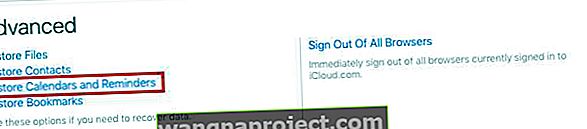
מילת אזהרה: אם תחליט "לשדרג" את אפליקציית תזכורות ב- iOS 13 כדי לקבל את התכונות החדשות, אתה עלול לאבד את כל פונקציונליות הסנכרון בין ה- iPhone שלך ל- Mac.
סנכרון תזכורות ל- Mac שלך יעבוד רק לאחר שתשדרג ל- macOS Catalina, שתוזמן לצאת בהמשך החודש. אם אתה משתמש בתזכורות ב- Mac שלך, אל תשדרג עדיין את אפליקציית תזכורות iOS 13 או iPadOS ב- iPhone או ב- iPad שלך.
צלול עמוק לתוך אפליקציית התזכורות החדשה עם המדריך שלך להגדרה וניהול של רשימות משותפות באפליקציית התזכורות החדשה של iOS 13
לאפליקציית הדואר יש יותר מדי בעיות ב- iOS 13 ו- iPadOS
אפליקציית Mail המקורית ב- iOS 13 ו- iPadOS כוללת יותר מדי בעיות, על פי משתמשים רבים שעדכנו לאחרונה את ה- iPhone או ה- iPad שלהם.
לא ניתן לאמת את זהות השרת או ללא שולח / ללא נושא בהודעות הדוא"ל שלך?
מלבד כמה בעיות הקשורות לעיצוב, הבעיות העיקריות שדווחו עד כה הן הודעות שגיאה " לא יכול לאמת זיהוי שרת " בעת פתיחת הודעות דוא"ל ודואר אלקטרוני המציגות "ללא שולח" או "ללא נושא" או שניהם!

עדכון ל- iOS ו- iPadOS 13.1+ פותר את מרבית בעיות הדואר. האם זה עבד בשבילך?
לגבי השגיאה הראשונה סביב זהות השרת, הדרך היחידה לעקוף אותה היא להסיר את חשבון הדואר שלך ולהוסיף אותו שוב פנימה. עבור אל הגדרות> חשבונות וסיסמאות כדי להסיר ולהוסיף מחדש את חשבונותיך. אלא אם כן אתה משתמש בדואר אלקטרוני של POP, אתה לא צריך לאבד שום נתונים מלעשות זאת.
ראינו את הבעיה " ללא שולח / ללא נושא " בעבר במהדורות iOS ישנות יותר. מה שעבד בעיקר אז הוא להחליף את הגדרות התאריך / שעה האוטומטיות ולהפעיל מחדש את המכשיר. כדאי לנסות אם אתה מתקשה בבעיה זו.
לא רואה אפשרויות לארכיון, להשיב לכולם או להעביר אותן בעת צפייה בדוא"ל?
iOS 13 ו- iPadOS הסתירו כמה אפשרויות דוא"ל נפוצות כמו להשיב לכולם ולהעביר את ההודעה.
כשאתה צופה בדוא"ל, האפשרויות היחידות שאתה רואה כעת הן סמל האשפה והתשובה. אין אפשרויות סמל אחרות בשורה התחתונה כמו שהיו פעם.
אבל זה שינוי קל!
פשוט הקש על סמל התשובה הזה ותראה את כל אפשרויות הדוא"ל הנוספות, כמו השב הכל, קדימה, סימון, העברה, ארכיון, סימון וכו '. 
אנחנו לא בטוחים מדוע אפל ביצעה את השינוי מכיוון שיש הרבה מקום ריק עבור סמלים ואפשרויות נוספות. סרגל הכותרת התחתונה של ה- iPhone יכול להיות מלא בסמלים שימושיים רבים ופעולות לדוא"ל.
אבל בינתיים זה מה שזה. 
iOS 13.1 ו- iOS 13.1.1 צריכים לטפל ברוב הבעיות הקשורות לדואר אלה
לא קיבלנו דיווחים מקוראים עם פתרונות פוטנציאליים לעקיפת בעיות הקשורות לדואר ב- iOS 13.
בינתיים, מדוע שלא תסתכל על אפליקציות דואר של צד שלישי או ספר לנו את החלופות המועדפות עליך בתגובות.
ספריית המוסיקה של אפל ריקה או לא מסתנכרנת לאחר עדכון ל- iOS 13
 מספר משתמשים דיווחו כי Apple Music אינו מסונכרן וספריית המוסיקה ריקה לאחר עדכון המכשיר שלהם ל- iOS 13 או iPadOS.
מספר משתמשים דיווחו כי Apple Music אינו מסונכרן וספריית המוסיקה ריקה לאחר עדכון המכשיר שלהם ל- iOS 13 או iPadOS.
ראינו בעיה זו עם iOS 13 GM כמו גם iOS 13.1 Beta 3.
משתמשים מדווחים שכאשר הם מנסים להשמיע שיר שהם יודעים שקיים בספרייה שלהם, הם מקבלים הודעה ש'שיר זה לא זמין במדינה או באזור שלך '.
החדשות הטובות הן שספריית Apple Music שלך לא נמחקת והיא עדיין בעזרת כמה צעדים גוזלים זמן. אתה צריך להשתמש במחשב כדי לעשות זאת.
על מנת לשחזר את ספריית Apple Music שלך עם iOS 13 או iPadOS, יהיה עליך לבצע את השלבים הבאים:
- גבה את ה- iPhone שלך באמצעות iTunes. גיבוי iCloud לא יעזור, זה צריך להיות גיבוי של iTunes.
- הורד את קובץ ה- IPSW האחרון עבור iOS 13 ואת המכשיר שלך מ- ipsw.me או ממקור אחר.
- באמצעות iTunes שחזר את ה- iPhone שלך עם קובץ ה- IPSW שהורדת.
- לאחר סיום התהליך, שחזר מהגיבוי שעשית בשלב הראשון.
- הפעל מחדש את ה- iPhone שלך ואז הפעל את מוסיקת Apple כדי לבדוק
צלול עמוק לבעיות של Apple Music בעזרת המאמר שלנו כיצד לתקן את Apple Music שלא עובד ב- iPhone / iPad
לפלייליסטים גרפיקה שגויה ב- iOS ו- iPadOS 13.1
אם אתה נהנה ליצור הרבה רשימות השמעה שונות עבור המוזיקה שלך, ייתכן ששמת לב שהיצירות באפליקציית Apple Music השתנו. משתמשים רבים ציינו כי נראה כי הגרפיקה נבחרה באופן אקראי כעת, מבלי לייצג בהכרח את השירים בפלייליסט שלך.
זהו באג עם iOS ו- iPadOS, אך למרבה הצער, הוא לא תוקן עם שחרורו של 13.1.
ניתן לבחור באופן ידני את הגרפיקה הרצויה מ- iTunes, אולם פירוש הדבר שאינך מקבל את גרפיקה של רשימת השמעה בחתך הנמצאת בדרך כלל ב- Apple Music. הדרך היחידה להשיג זאת היא להסיר כל רשימת השמעה ולשחזר אותם באופן ידני.
לחלופין, המתן לעדכון הבא של אפל ומקווה שהוא יפתור את הבעיה הפעם!
קיצורי דרך מפסיקים לעבוד עם CarPlay ב- iOS 13
קיצורי דרך של סירי הם כלי נהדר ב- iOS שרק נעשה חזק יותר עם iOS 13. אתה יכול להשתמש בהם כדי ליצור פונקציות מותאמות אישית ומבוקר סירי לכל מיני דברים במכשיר שלך.
משתמשים רבים יצרו בחוכמה קיצורי דרך של סירי לשימוש עם CarPlay, כדי להימנע מהצורך להסתכל על מסך האייפון שלהם בזמן נהיגה. אך נראה כי iOS 13 גורם לבעיות בכך מכיוון שקיצורי הדרך של סירי אינם פועלים כרגע עם CarPlay ב- iOS 13.
למרבה המזל, יש לנו כמה הצעות שתוכלו לנסות שעשויות לתקן את זה:
- הפעל מחדש: כבה את ה- iPhone ואת מערכת הבידור ברכב ואז חבר אותם שוב.
- כבה והפעל את סירי: מכיוון שקיצורי הדרך של סירי משתמשים בעוזרת האישית ב- iPhone שלך, נסה להפעיל אותה מחדש כדי לפתור את הבעיה. עבור אל הגדרות> סירי ואור זרקור ואז החלף את כל אפשרויות סירי כדי להפעיל אותו מחדש.
- כבה והפעל את Bluetooth: פתח את אפליקציית ההגדרות וכבה את Bluetooth, המתן רגע לפני שתפעיל אותו ותחבר את המכשיר שוב.
- אפס את הגדרות הרשת: זה מאפס את כל מה שקשור לרשתות במכשיר שלך, כולל סיסמאות Wi-Fi. עבור אל הגדרות> כללי> אפס> אפס הגדרות רשת .
ספר לנו בתגובות למה אתה משתמש בקיצורי דרך של סירי עם CarPlay. האם העצות האלה עזרו לך לתקן את זה?
פרק הודעה לא זמינה באפליקציית Podcasts?
כשאתה מנסה להשמיע פרק בתכנית הפודקאסט המועדפת עליך, אתה רואה הודעת שגיאה שאומרת שהפרק אינו זמין באופן זמני?

מניסיוננו, מצאנו כי הודעת שגיאה זו מופיעה בעיקר כאשר יש לך Wi-Fi חלש או אות סלולרי. הדרך הטובה ביותר לתקן מטרד זה היא להחליף את הגדרת הסלולר עבור פודקאסטים לכיבוי ולאחר מכן פועל, ולאחר מכן להפעיל מחדש את אפליקציית הפודקאסטים.
הקש על הגדרות> נייד וגלול מטה ואתר את אפליקציית הפודקאסטים. החלף את הגדרת הסלולר כאן למצב OFF ואז ON. עכשיו תנסו וזה אמור לעבוד בלי שיהוקים! אנו רק רוצים שהודעת השגיאה תהיה פעילה יותר.
בעיות במסך הבית, באפליקציות ובמגע התלת-ממדי או במגע Haptic
iOS 13 ו- iPadOS מביאים פעולות מגע תלת-ממדיות לכולם, כולל מכשירים שבעבר לא תמכו במגע תלת-ממדי.
עם iOS 13 ו- iPadOS haptic ו- 3D מגע עושים את אותם הדברים בדיוק.
 השינוי אומר גם שתוכלו להשתמש בפעולות מהירות והצצה באייפדים, שמעולם לא היה להם מגע תלת-ממדי. (וכן, אתה יכול אפילו להפעיל תכונות אלה בעזרת עיפרון אפל).
השינוי אומר גם שתוכלו להשתמש בפעולות מהירות והצצה באייפדים, שמעולם לא היה להם מגע תלת-ממדי. (וכן, אתה יכול אפילו להפעיל תכונות אלה בעזרת עיפרון אפל).
אלה נקראים Quick Actions ואיתם, כאשר אתה לוחץ לחיצה ארוכה על סמל אפליקציה, אתה מקבל אפשרויות לבצע במהירות פעולות ספציפיות לאפליקציה.
לדוגמא, כאשר לחיצה ארוכה על כפתור ה- WiFi במרכז הבקרה מקבלים אפשרויות להתחבר במהירות לרשתות זמינות מבלי לפתוח את אפליקציית ההגדרות. 
למרבה הצער, אנשים מסוימים מאוד לא מרוצים לראות תכונות מסוימות של מגע מגע בתלת מימד, כמו פופ, עוזבות את המקום.
בשלב זה, אינך יכול להשבית את הלחיצה הארוכה כדי להחזיר את תפריטי המגע התלת-ממדי, אך אתה מקבל משוב הפטי כאשר אתה לוחץ לחיצה ארוכה על מנת לגשת לאפשרויות הפעולה המהירה.
ובהתחשב בכך שדגמי ה- iPhone 11 האחרונים אינם כוללים מגע תלת-ממדי, לא נותר לנו אלא לאמץ את המגע ההפטי של פעולות מהירות של iOS 13 ו- iPadOS.
רוצה לכבות פעולות מהירות?
למרבה הצער לא, אין דרך להשבית פעולות מהירות ב- iOS 13 או iPadOS. לפחות עדיין לא.
צלול עמוק למגע האפטי עם מה זה מגע הפטי באייפון XR
האם אייקוני האפליקציה באייפד שלך קטנים או גדולים מדי?
עם iPadOS, אפל נותנת לנו כמה אפשרויות כיצד נראה מסך הבית שלנו! שינוי זה כולל שתי אפשרויות: אחת לסמלים נוספים על המסך ואחת לסמלים גדולים יותר על המסך.
שנה את פריסת מסך הבית של ה- iPad שלך
- עבור אל הגדרות> מסך הבית ועגינה או הגדרות> תצוגה ובהירות
- גלול מטה אל החלק אייקוני אפליקציות או פריסת מסך הבית
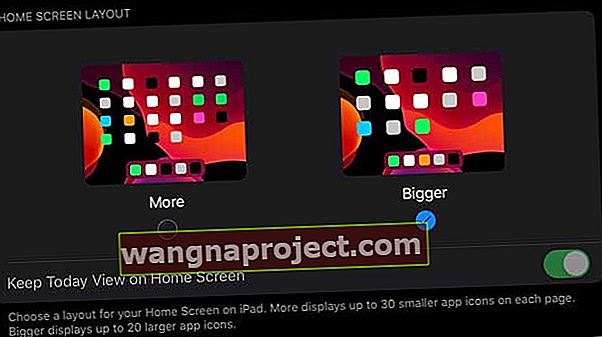
- בחר עוד לסמלים קטנים יותר ולסמלי יישומים נוספים על המסך - יש לך גם אפשרות להציג את תצוגת היום במסך הבית שלך
- בחר ' גדול יותר' עבור סמלים גדולים יותר עם פחות אפליקציות בכל מסך - תצוגת היום לא מוצגת במסך הבית שלך
למידע נוסף על אפשרויות מסך הבית של iPadOS, עיין במאמר זה: התאם אישית את סמלי האפליקציות של מסך הבית ותצוגת היום ב- iPadOS
אייקונים של אפליקציות עדיין לא גדולים מספיק?
אם לא די בבחירה ב- Bigger עבור פריסת מסך הבית שלך, תוכל להתנסות באפשרויות הנגישות של ה- iPad שלך עבור זום. עם זום, אין אחד שמתאים לכולם, אז תצטרך לבדוק וריאציות כדי למצוא מה הכי מתאים לך ולעיניך!
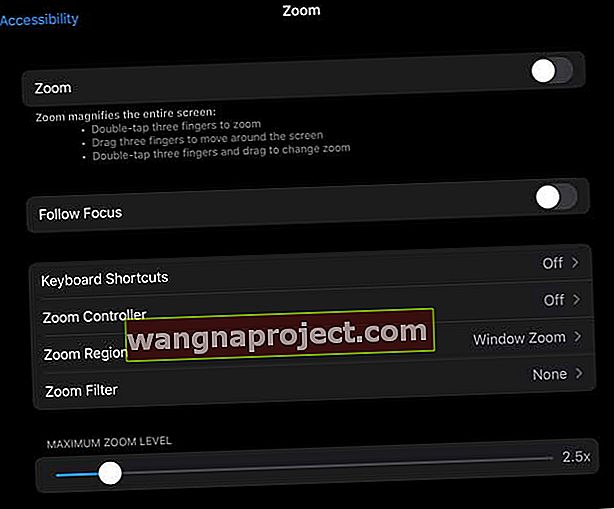 שחק עם אפשרויות הזום של ה- iPad שלך כדי להתאים את עצמך!
שחק עם אפשרויות הזום של ה- iPad שלך כדי להתאים את עצמך!
- עבור אל הגדרות> נגישות
- הקש על זום
- Toggle זום על
לאחר מכן, התנסה בהגדרות הזום המתאימות לך ביותר!
- עקוב אחר המיקוד : עקוב אחר הבחירות שלך, נקודת הכנסת הטקסט והקלדתך
- כאשר הפונקציה Follow Follow מופעלת, מקבלים גם אפשרויות להקלדה חכמה : מעבר לזום חלון כשמקלדת מופיעה
- קיצורי מקשים : הפעל קיצורי מקשים כדי לשלוט בזום
- בקר זום : הפעל את הבקר, הגדר פעולות בקר והתאם את הצבע והאטימות
- אזור זום : בחר זום במסך מלא או זום חלון
- מסנן זום : בחר ללא, הפוך, אפור, אפור הפוך או אור נמוך
- רמת זום מקסימלית : גרור את המחוון כדי להתאים את הרמה
חסרים אפליקציות במסך הבית של האייפון שלך לאחר עדכון iOS 13 או iPadOS?
אם אפליקציה שאתה משתמש בה תמיד לא נמצאת במסך הבית שלך לאחר העדכון ל- iOS 13 או iPadOS, החלק בין כל מסכי דף הבית של האפליקציה שלך כדי לראות אם היא הועברה במהלך העדכון.
בדרך כלל אתה מוצא iOS או iPadOS שהועברו אפליקציות עקורות וחסרות למסך הבית האחרון. אם אינך מוצא אותו, משוך מטה כדי לגשת לזרקור ונסה לחפש אותו.
יש גם פריט חדש של פעולה מהירה לסידור מחדש של אפליקציות כאשר אתה לוחץ לחיצה ארוכה על סמל או תיקיה של אפליקציה במסך הבית או בעגינה שלך.
למידע נוסף על אופן סידור או מחיקה של אפליקציות במסך הבית שלך, עיין במאמר זה: כיצד למחוק ולארגן מחדש אפליקציות במסך הבית שלך ל- iPhone או ל- Pad
לא ניתן לסדר מחדש את סמלי האפליקציות? לא מצליח למחוק או להעביר אפליקציות? אפליקציות לא שוהות במיקום או בתיקיה חדשה?
יש קוראים שמגלים שהאפליקציות שלהם לא נשארות בתיקייה או במיקום שלהם. משתמשים אחרים לא יכולים למחוק אפליקציות כמו פעם ובמקום זאת, עיין בתפריט פעולות מהירות.
כדי להזיז או לסדר מחדש אפליקציות
- הנח את האצבע על האפליקציה שברצונך להעביר
- בתפריט פעולה מהירה, הקש על סידור מחדש
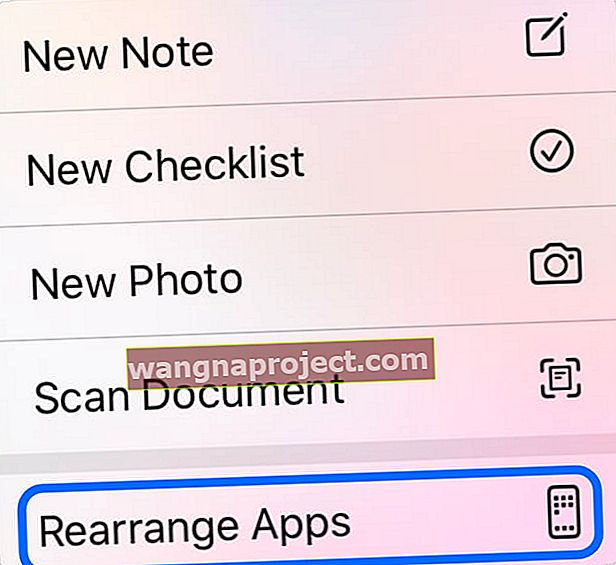 עליך לבחור 'ארגן מחדש אפליקציות' לפני שתוכל למחוק את ההערות.
עליך לבחור 'ארגן מחדש אפליקציות' לפני שתוכל למחוק את ההערות. - האפליקציות שלך מצחקקות
- הקש שוב על האפליקציה וגרור את סמל האפליקציה למקום הרצוי לך, תוך שמירה על לחץ עקבי על האפליקציה תוך כדי תנועה - אם אתה מרים את האצבע, האפליקציה חוזרת למקומה המקורי. אם זה לא עובד בשבילך, לחץ חזק יותר על סמל האפליקציה!
- זרוק את האפליקציה למיקום המועדף עליך ושחרר את כל לחץ האצבעות
כדי למחוק אפליקציות, לחץ על סמל היישום קצת יותר זמן ממה שאתה רגיל לעשות - המשך להחזיק אותו גם כאשר תפריט 'פעולה מהירה' מופיע. בסופו של דבר, הסמלים יתחילו לרגש, ואז תוכלו לשחרר אותו לשחרור. לאחר מכן, מחק את כל האפליקציות הרצויות כרגיל!
אם האפליקציות שלך לא עומדות במיקומים החדשים שלהם, בדוק את הגדרות הזום שלך:
- עבור אל הגדרות> נגישות> זום וכבה אותו. ואז העבר את האפליקציות שלך שוב ובדוק אם הן נצמדות הפעם!

- כמה קוראים מצאו כי השבתת ההגדרה של QuickPath לשקופית כדי להקליד תיקנה את הבעיה עבורם. עבור אל הגדרות> כללי> מקלדת> כבה את החלק את החלק לסוג
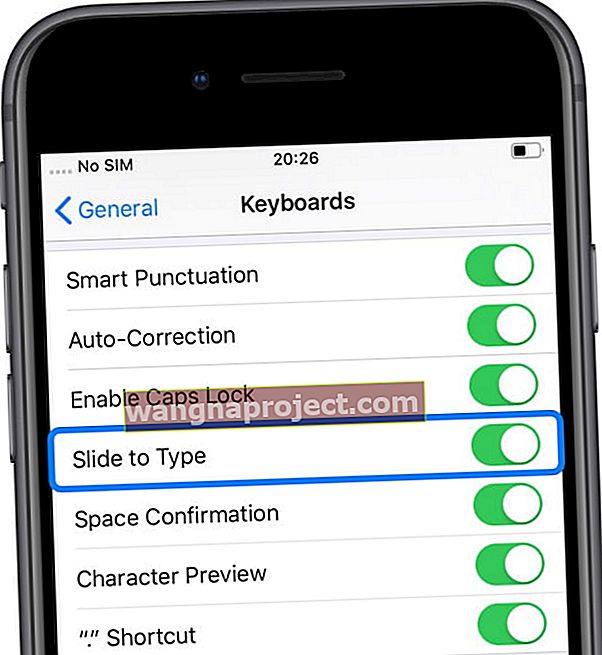 הקלדת QuickPath לא עובדת אם ההגדרה Slide to Type אינה פעילה.
הקלדת QuickPath לא עובדת אם ההגדרה Slide to Type אינה פעילה.
האם ה- iPhone, ה- iPad או ה- iPod touch שלך משתרכים בעת גלילה בין מסכי הבית?
הרבה משתמשי iOS 13 ו- iPadOS הבחינו בפיגור בעת מעבר בין מסכים במסך הבית של המכשיר שלהם. מה שהיה פעם חלק מחמאה הוא עכשיו עצבני וגמגום. נראה שזו בעיית עיבוד, בעיה שקל לתקן על ידי הפחתת השקיפות במכשיר שלך.
בדרך כלל זה קורה כאשר למשתמשים יש הרבה תיקיות במסך הבית שלהם. השקיפות של התיקיות הללו תובענית מדי על המעבד כאשר אתה מחליק אותם על פני הטפט. אני מקווה שאפל מתקנת זאת בעדכונים עתידיים, אך בינתיים תוכלו להפחית את השקיפות במקום:
- עבור אל הגדרות> נגישות> גודל תצוגה וטקסט .
- הפעל את האפשרות להפחית את השקיפות .
Slide Over מטושטש ב- iPadOS
iPadOS מציגה או מקדמת הרבה תכונות נהדרות לניהול משימות באייפד, כולל Slide Over. תכונה זו מאפשרת לך "להחליק מעל" גרסה צרה של האפליקציות שלך מהצד הימני של התצוגה הנותנת גישה מהירה לאפליקציות אחרות מבלי לעזוב את זו שאתה נמצא בה.
כמה משתמשים חוו בעיה שבה המסך כולו מיטשטש כאשר הם נכנסים למתג האפליקציה Slide Over - נעשה על ידי החלקה מעלה מחלון Slide Over.
 באג זה מטשטש את כל המסך במקום רק את הרקע.
באג זה מטשטש את כל המסך במקום רק את הרקע.
קל לתקן בעיה זו על ידי הפעלה מחדש של המכשיר. אם לא, עבור אל הגדרות> כללי> אפס> אפס את כל ההגדרות .
איך תיקנת את הבאג Slide Over המטושטש? ספר לנו בתגובות!
החלקה למעלה מסרגל הבית אינה פועלת ב- iPhone X ואילך?
 השתמש בכפתור AssistiveTouch הצף כדי לצאת מאפליקציות או ללכת הביתה.
השתמש בכפתור AssistiveTouch הצף כדי לצאת מאפליקציות או ללכת הביתה.
כמה משתמשים גילו שהם לא יכולים לסגור אפליקציות, להחליף אפליקציות או אפילו לחזור למסך הבית ב- iPhone X שלהם ואילך. לאחר החלקה כלפי מעלה כדי לבטל את נעילת המכשיר, המחווה מפסיקה לעבוד ב- iOS 13. הדרך היחידה לסגור יישום היא בכוח מחדש.
אל תבזבז זמן על שחזור התוכנה במכשיר שלך לצורך תיקון זה, כי זה לא עובד! חלק מהמשתמשים סבורים שזה קשור לתיקוני מסך של צד שלישי.
בהערות המהדורה, אפל אומרת כי iOS 13.1 מתקן התראה לזיהוי תצוגות של צד שלישי. אבל הם לא מזכירים את תיקון הבאג המטריד הזה.
בינתיים, הפעל את כפתור הבית של התוכנה באמצעות AssistiveTouch:
- עבור אל הגדרות> נגישות> AssistiveTouch .
האם עדכון ל- iOS 13.1+ פתר את הבעיה הזו עבורך? ספר לנו בתגובות!
האם סיבוב המסך לא עובד לאחר עדכון iOS?
ראשית, בדוק אם הגדרות זום מופעלות באמצעות הגדרות> נגישות> זום . כבה את אלה באופן זמני ובדוק אם אתה יכול לסובב את המסך.
אם זה לא עבד, כבה את מצב כהה ופתח את מרכז הבקרה ובדוק אם אתה יכול לנעול או לבטל את נעילת המסך. אם כן, נסה לשנות את כיוון המסך ולראות אם מצב כהה גרם לבעיה.
אם בעיה זו מתרחשת בסרטונים, הכנס אותם למסך מלא ואז סובב את המכשיר.
לא מצליחים למצוא היכן לעדכן אפליקציות ב- App Store?
זה לא אתה, זה אפל!
כדי לפנות מקום ללשונית Arcade ב- App Store, אפל העבירה את הכרטיסייה Updates להגדרות החשבון שלך. הקש על תמונת הפרופיל שלך או על סמל הפרופיל בפינה השמאלית העליונה כדי למצוא את כל פונקציות העדכון.
תוכל גם ללחוץ לחיצה ארוכה על סמל App Store כדי להציג תפריט פעולה מהירה עם גישה מהירה לפונקציית העדכונים. 
האם המצלמה והפלאש הפסיקו לעבוד כשעדכנת ל- iOS 13?
כמה משתמשים, כולל בעלי מכשיר ה- iPhone 11 Pro החדש לגמרי, חוו בעיות במצלמה ובפלאש המצלמה ב- iOS 13. נראה כי המצלמה מפסיקה לעבוד - לא מראה דבר מלבד מסך שחור ולחצן תריס - עבור משתמשים חסרי מזל.
רבים הצליחו לפתור זאת על ידי הפעלה מחדש או אילוץ הפעלה מחדש של המכשירים שלהם. עם זאת, אם זה לא עובד, נסה לשנות באופן זמני את איכות הווידאו בהגדרות המצלמה שלך:
- עבור אל הגדרות> מצלמה .
- הקש על הקלט וידאו והוריד את האיכות ל 720p.
בעיות במצלמה מתרחבות מהמצלמה הפונה לאחור לבעיות גם במצלמה הפונה. למרות שזה בעיקר עם יישומי צד שלישי כגון Snapchat. סביר להניח שהפתרון לכך יגיע כאשר Snapchat תעדכן את האפליקציה שלהם כדי שתתאים יותר ל- iOS 13.
חלק מהמשתמשים מצאו שהמצלמה הקדמית מעומעמת לאפליקציית FaceTime. אבל זה נפתר בקלות על ידי הפעלה מחדש של המכשיר בכוח.
Deep-Dive גלה אודות תכונות המצלמה החדשות ביותר עם הנה תכונות המצלמה החדשות העיקריות ב- iPhone 11 ו- iPhone 11 Pro
WeChat לא עובד עם iOS 13
WeChat, אם לא שמעתם על זה, זה מה שאתם מקבלים כשמשלבים את פייסבוק ו- WhatsApp לאפליקציה חדשה לגמרי. זה פופולרי מאוד במדינות רבות והרבה אנשים משתמשים בו לניהול העסקים העצמאיים שלהם כמו גם לחיברות.
למרבה הצער, נראה שיש הרבה בעיות תאימות עם WeChat ו- iOS 13. עבור משתמשים רבים WeChat לא מצליח לעבוד בכלל, אם כי חלקם הצליחו לתקן זאת על ידי מעבר אל הגדרות> כללי> אפס> אפס את כל ההגדרות .
אם אתה תלוי ב- WeChat, אנו לא ממליצים לך לשדרג ל- iOS 13 עד שהבעיות הללו יתגברו בעדכונים עתידיים.
לוחות שנה יוצרים ימי הולדת כפולים לאנשי הקשר שלך
למרות שאפל כבר פרסמה את iOS 13, ייתכן שייקח קצת זמן עד שכל שאר שירותי אפל ושירותי צד שלישי יעבדו איתה בצורה חלקה. אחד הסימפטומים הניכרים לכך הוא ימי הולדת כפולים המופיעים באפליקציית לוחות השנה.
חלק מהמשתמשים מצאו עד שלושה ימי הולדת משוכפלים שנוספו ליומן שלהם עבור אותו איש קשר. לאחר הקשה על אירועי יום הולדת אלה, רובם אינם מקשרים לכרטיס איש קשר תקף.
אפל אומרת כי בעיה זו תוקנה בעדכון ל- iOS 13.1+ ו- iPadOS. האם זה עבד בשבילך?
אם העדכון לא עבד, הפיתרון הטוב ביותר שמצאנו לכך הוא ביטול סנכרון וסנכרון מחדש של החשבונות שימי הולדת שלך מקשרים בין iCloud, חשבונות דוא"ל או מדיה חברתית.
- עבור אל הגדרות> סיסמה וחשבונות:
- הקש על כל חשבון דוא"ל וכבה את אנשי הקשר.
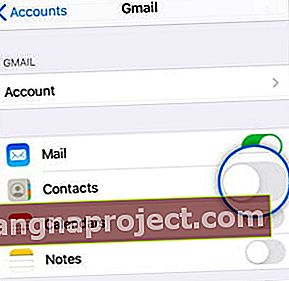 הפעל או הפעל אנשי קשר עבור כל אחד מחשבונותיך.
הפעל או הפעל אנשי קשר עבור כל אחד מחשבונותיך.
תמונות קורסות כשאתה גולל
משתמשים עם יותר מכמה מאות תמונות במכשירים שלהם - שרובנו בימינו - חווים בעיה שבה אפליקציית התמונות קורסת כשאתה גולל דרכם.
בדרך כלל, אתה יכול להקיש על החלק העליון של תמונות האפליקציה כדי לגלול במהירות לתמונות ולסרטונים הוותיקים ביותר שלך. אך פעולה זו ב- iOS 13 ו- iPadOS גורמת לאפליקציית התמונות לקרוס, ומחזירה אותך למסך הבית.
עדיין לא נתקלנו בפתרונות לכך וזה לא טופל בהערות השחרור של אפל עבור iOS 13.1.
האם אתה יודע כיצד לתקן את הבאג הזה? אנא יידע אותנו בתגובות כדי שנוכל לשתף אותו עם קוראים אחרים!
בעיות ותיקונים אחרים הקשורים לאפליקציות עבור iOS 13 או iPadOS
מכיוון שרבים מהאפליקציות רואים שינוי בפונקציונליות, הנה רשימה של המאמרים המובילים שלנו עם טיפים וטריקים עבור iOS 13 ו- iPadOS:
האם יש לך טיפים וטריקים נוספים לתיקון בעיות באפליקציות ב- iOS 13 או iPadOS? ספר לנו מה הם בתגובות!
בעיות כוח וביצועים
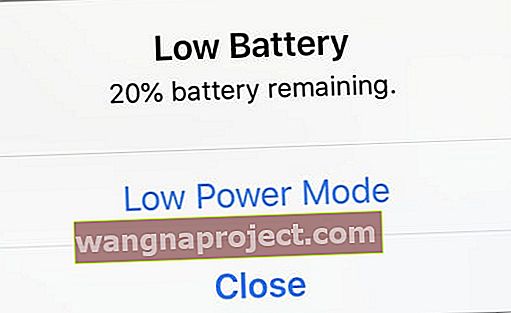 בלוז סוללה
בלוז סוללה
בעקבות עדכון משמעותי, נורמלי מאוד לראות ביצועי סוללה מופחתים למשך כמה ימים כאשר מערכת ההפעלה מאינדקס מחדש את הדברים ברקע.
אם חיי הסוללה שלך לא משתפרים תוך מספר ימים, הפעל את אפליקציית ההגדרות ועבור לסוללה> מצב הסוללה .
בדוק כאן המלצות שאפל רוצה שתאמץ. זהה אפליקציות שמשתמשות יותר מדי במיץ הסוללות שלך ועיין בפרטי דוח השימוש בבריאות הסוללה.
לבסוף הנה רשימה של 9 הגדרות ספציפיות ב- iOS 13 שתוכל לבדוק פעמיים כדי לוודא שאתה ממקסם את ביצועי הסוללה של ה- iPhone שלך ב- iOS 13.
לא ניתן לחייב את 98% האחרונים
משתמשים מסוימים אינם יכולים לטעון את מכשירי ה- iOS 13 או ה- iPadOS שלהם לאחר 98%, לא משנה כמה זמן הם משאירים אותו על המטען. זה לא משנה כמה זמן אתה מחכה, אתה לא תמיד יכול לקבל את החיוב האחרון של 2%!
הפעלה מחדש של ה- iPhone או ה- iPad מספקת תיקון זמני. לעת עתה, אנו ממליצים להתעלם מ -2% האחרונים, מכיוון שלא כדאי להשאיר את המכשיר שלך טעון יותר ממה שהוא צריך להיות.
צלול עמוק לתוך הסוללה במכשיר שלך עם מדוע זה לא רעיון טוב לכייל את הסוללה ב- iPhone, iPad או iPod שלך
iOS 13 ו- iPadOS די מהירים כשמדובר בביצועים
האפליקציות נפתחות ללא בעיות ואין הנפשות מושהות. אם מסיבה כלשהי אתה מוצא את ביצועי האייפון או האייפד שלך נמוכים לאחר העדכון, עיין בטיפים הבאים:
אנו מקווים שתמצא מדריך מקיף זה לפתרון בעיות מועיל. אנא זכור לעדכן את ה- iPhone שלך ל- iOS 13.1 לפני שתנסה להתקין את watchOS 6 ב- Apple Watch שלך.
יתכן שתצטרך לאפס את Apple Watch לפני שתגיע אליו הודעות. החזק את הכתר הדיגיטלי ואת כפתור הצד עד שתופיע אפל בתצוגה.
בעיות מהירות עבור משתמשי אייפד 2
נראה כי ה- iPad Air 2 סובל מהיותו אחד המכשירים הוותיקים שעדיין תואמים ל- iPadOS. כתוצאה מכך, כמה קוראים נאבקים בבעיות מהירות קשות, שם עשויות להימשך 20 דקות רק לנווט בין ההגדרה.
הדבר היחיד שנמצא כדי לפתור בעיה זו עד כה הוא מחיקה ושחזור של המכשיר מגיבוי. אתה יכול לעשות זאת מהגדרות> כללי> אפס> מחק את כל התוכן וההגדרות .
אבל כנראה שזה מהיר יותר לשחזר את המכשיר באמצעות מצב שחזור.
בעיות עם iPad Pro 10.5 אינץ 'ב- iPadOS 13.1
כמה בעלי מזל iPad Pro בגודל 10.5 אינץ 'שהמכשיר שלהם הפסיק לחלוטין לעבוד לאחר השדרוג ל- iPadOS 13.1. לאחר התוכנה החדשה לבנה את ה- iPad Pro, אינך יכול לתקן אותה על ידי הפעלה מחדש או שחזור המכשיר.
הפיתרון היחיד כרגע - עד שאפל יתקין תוכנה זו - הוא להכניס את ה- iPad Pro 10.5 אינץ 'למצב DFU ולדרוג לאחור ל- iOS 12.4.1.
בעיה זו לא מתרחשת בכל iPad Pro, יתכן שיהיה לך יותר טוב בניסיון לשדרג את התוכנה בפעם השנייה.
שדרוג לאחור של Deep-Dive לגרסה יציבה של iOS בהתאם להוראות אלה עבור גרסאות ישנות יותר של iOS
תעביר את זה הלאה
אם יש לך בעיה או פיתרון (או אפילו קלטת) אנא שתף אותנו ואת הקוראים שלנו בקטע ההערות למטה.
אנו נעשה כמיטב יכולתנו לעזור בכל נושא ... ואם איננו יודעים את התשובה או דרך לעקיפת הבעיה, ייתכן שקורא אחר יכול לעשות זאת!
ובדוק שוב בשבועות הקרובים כשאנחנו מתכננים לעדכן מאמר זה עם טיפים / טריקים / תיקונים שונים המבוססים על הודעות הדוא"ל וההערות של הקוראים שלנו.

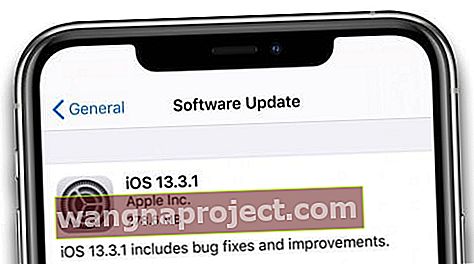


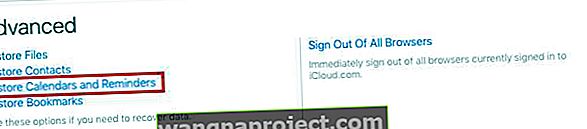
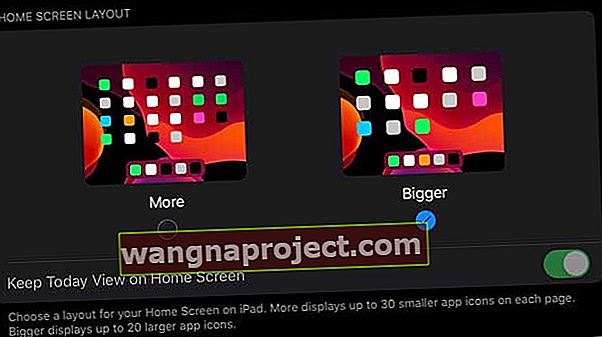

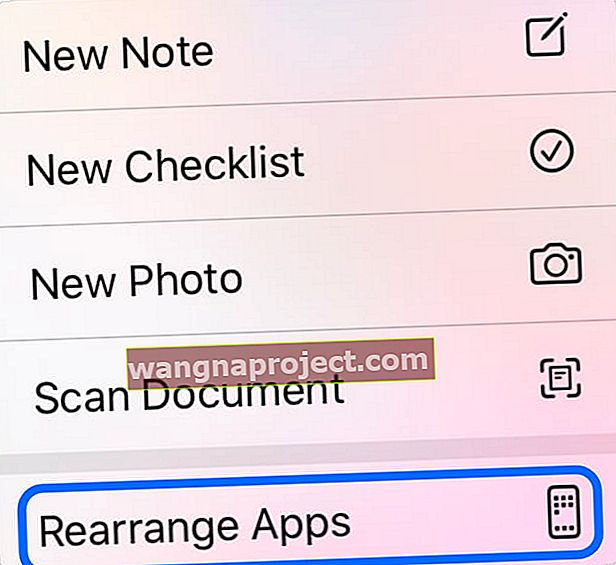 עליך לבחור 'ארגן מחדש אפליקציות' לפני שתוכל למחוק את ההערות.
עליך לבחור 'ארגן מחדש אפליקציות' לפני שתוכל למחוק את ההערות.
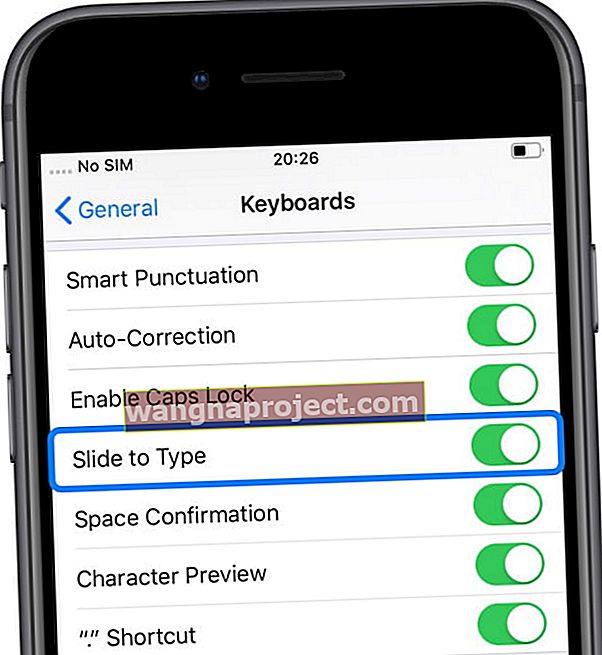 הקלדת QuickPath לא עובדת אם ההגדרה Slide to Type אינה פעילה.
הקלדת QuickPath לא עובדת אם ההגדרה Slide to Type אינה פעילה.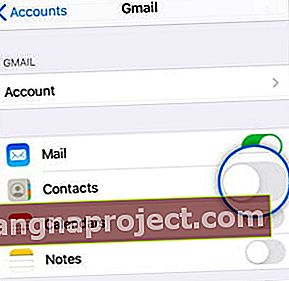 הפעל או הפעל אנשי קשר עבור כל אחד מחשבונותיך.
הפעל או הפעל אנשי קשר עבור כל אחד מחשבונותיך.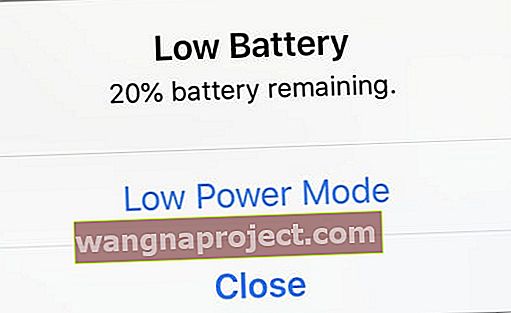 בלוז סוללה
בלוז סוללה 
